win10如何投屏到电视 win10投屏到电视方法介绍
更新日期:2023-02-22 13:30:01来源:互联网
win10如何投屏到电视这个问题让很多用户们都很好奇,因为很多用户买了大电视之后想要通过电脑来投屏到电视中从而可以进行使用大电视来观看影像。但是投屏的功能用得少,所以不知道要怎么投屏,因此这里就给大家提供了关于win10投屏到电视方法介绍的内容,用户们可以根据此内容来进行投屏。
win10官方原版iso镜像下载地址:点击进入
win10如何投屏到电视
1、首先,点击win10桌面左下角的“开始”图标,在选择“设置”图标;
2、然后,在“设置”界面,找到并点击“系统”;
3、在“显示”界面,找到并点击“连接到无线显示器”,此时屏幕右侧则会显示“连接”页面,并自动搜索并显示周围可连接的设备名称;
4、接着,点击“准备投屏到的设备名称”,win10系统就会发出连接请求,界面显示“正在连接”,同时电视盒子端也会收到并弹出连接请求的确认框,选择“确定”就可以了;
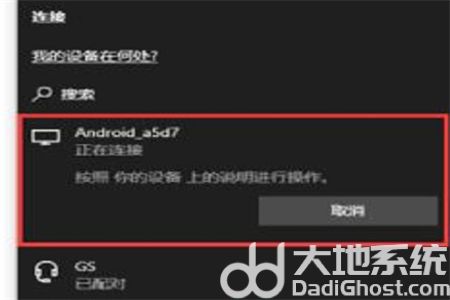
5、最后,连接成功后,win10会提示“已连接”,电视机盒子端会实时同步显示win10的桌面,如果需要退出投屏,可以直接点击电脑屏幕上方的“断开连接”就可以了。
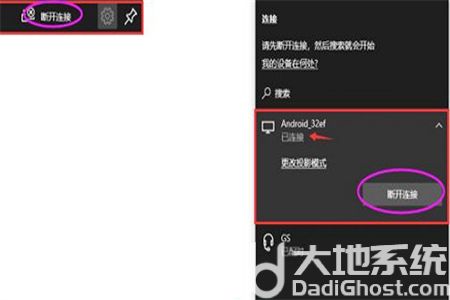
猜你喜欢的教程
标签

